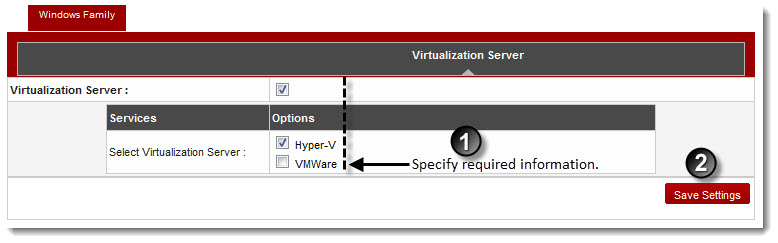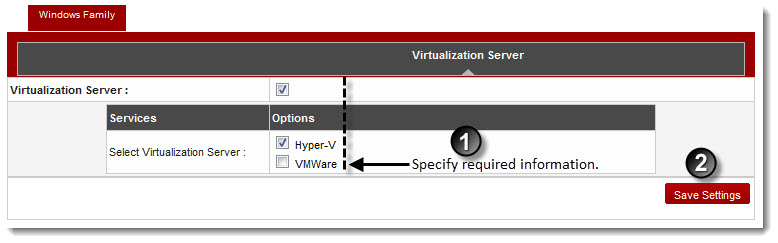Home > Host Manual > Cluster Configuration > Manage Servers > Configuring Cluster Settings > Windows Family > Settings for Windows Virtualization Server
Settings for Windows Virtualization Server
To configure cluster settings for a windows virtualization server:
- Log on to hc9 Panel.
- From the left menu click Cluster Configuration, and then Manage Servers.
A drop-down displays.
- Click Cluster Settings.
The Cluster Settings page displays.
- Select Virtualization Server tab.
The Virtualization Server configurations page displays.
- Select the check box to enable the Virtualization Server.
- Under Options column, select the required Virtualization Server(s).
- Click Save Settings to apply the specified configurations.
The Windows Virtualization Server is configured.
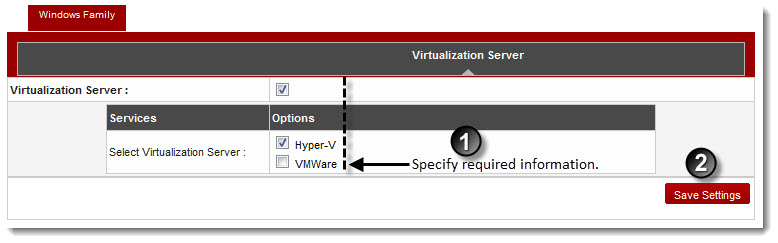
See also